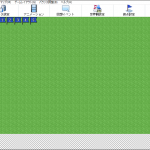今回は、「マップ」の作成方法・「ユニット」の配置方法を解説していきたいと思います。
「マップ」では、ユニット同士を戦わせたり、イベントを発生させたりすることができます。
「マップ」の作成
トップ画面でマップを選択してから「マップを開く」をクリックすると、「マップ画面」というマップを作成するための画面が開きます。
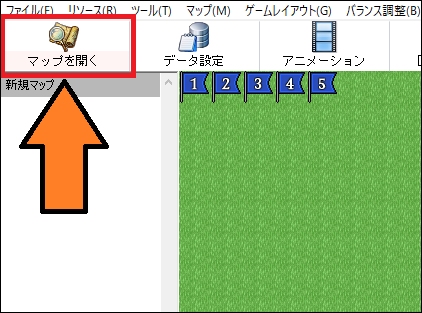
[マップ編集]を選択してから、左側にある「マップツリー」の中から選択した「マップチップ」をマップ上をクリックして配置していくことで、マップを作成していきます。
30回までなら、[Ctrl]+[Z]で作成内容を取り消すことができます。
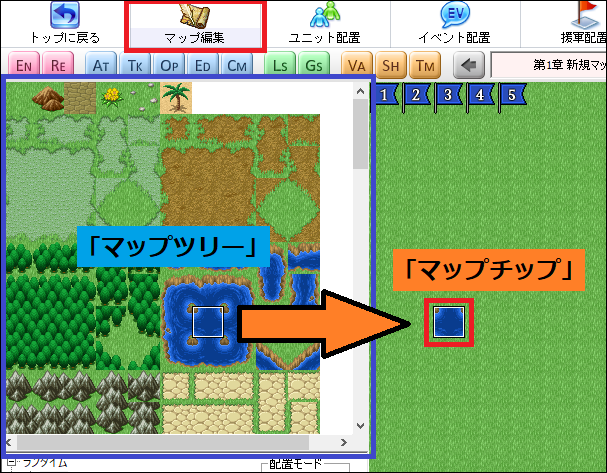
マップチップは、ドラッグ&ドロップして広範囲に配置することもできます。
また、マップ上のマップチップを右クリックすると、そのマップチップをコピーできます。
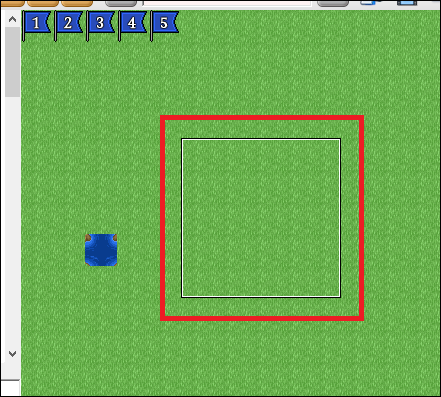
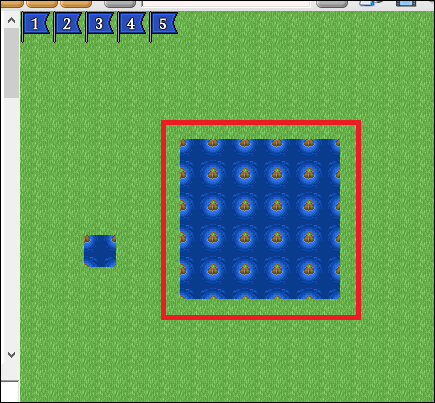
「マップツリー」は、左下の画面で変更することができます。
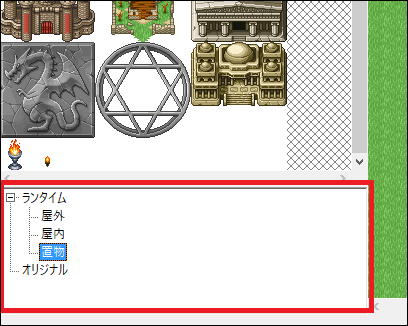
画面右上にある[マップ情報]では、マップの名前やサイズなどの基本設定が変更できます。
「戦闘準備画面」の表示もこの画面で設定できますが、[勝利条件・敗北条件]は入力した内容を表示するだけで、実際の条件は変更されないので気を付けましょう。
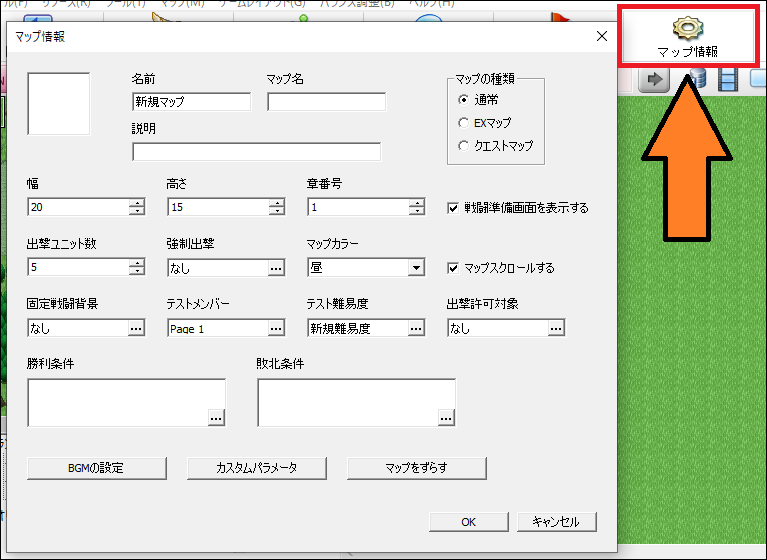
作成するマップは、「矢印」ボタンかメニューバーにある[マップ]で変更します。
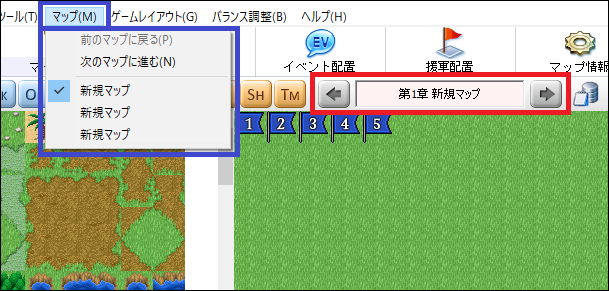
「ユニット」の配置
「マップ画面」にある[ユニット配置]では、「ユニット」を配置することもできます。
マップ内の[旗]をドラッグ&ドロップすることで、「味方」ユニットの初期位置を変更します。
[旗]の数は、「マップ情報」にある[出撃ユニット数]で変更できます。
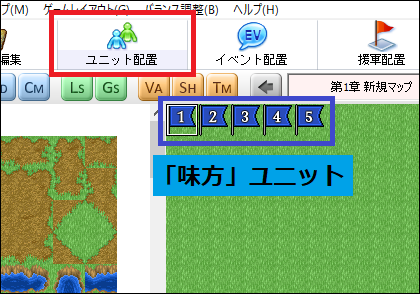
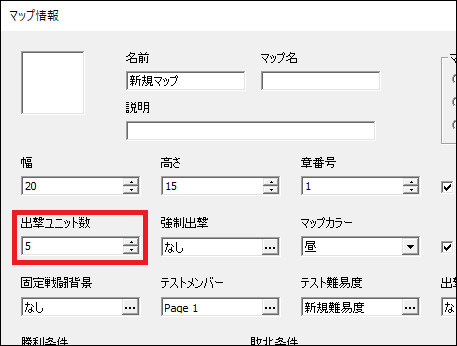
マップをダブルクリックすると、「敵」の作成画面が表示されます。
この画面では、敵のステータスやドロップアイテム、行動パターンなどの設定ができます。
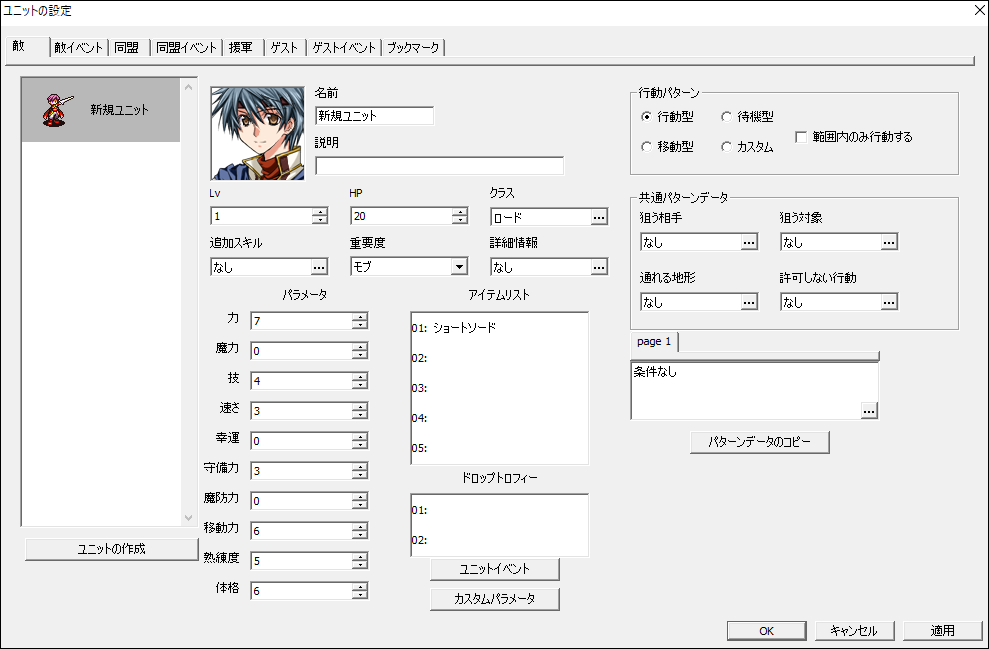
作成が完了すると、敵がマップに配置されます。
「味方」と同様に、ドラッグ&ドロップで配置場所が変更できます。
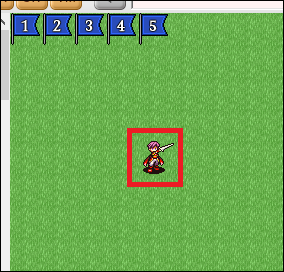
また、「同盟」「ゲスト」ユニットを作成・配置することもできます。
「同盟」は味方と一緒に戦ってくれるNPC、「ゲスト」はそのマップ限定で操作できるユニットのことです。
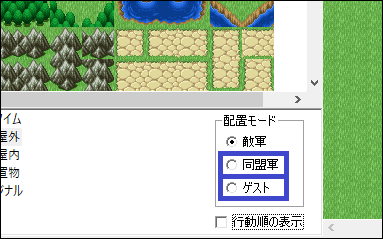
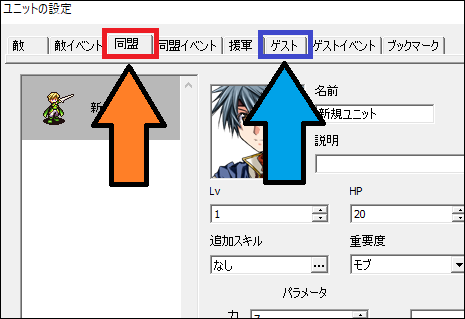
[援軍配置]は、敵ユニットを一定ターン経過した後に出現させる機能です。
マップをダブルクリックすると設定画面が表示され、クリックした場所からユニットが出現するようになります。
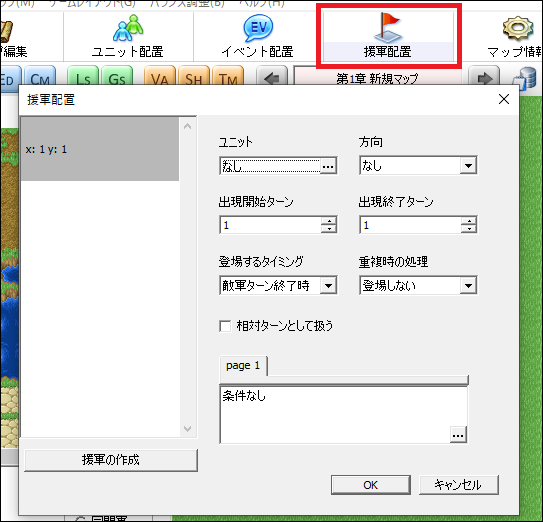
出現するユニットは、ユニット作成画面の「援軍」から選択できます。
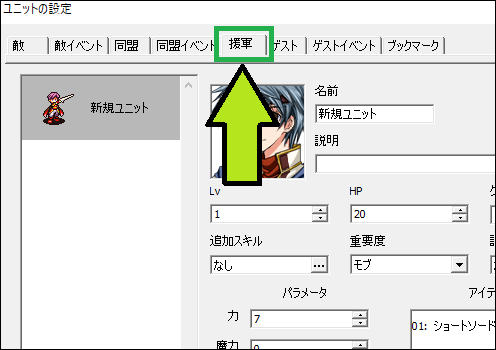
次回
今回は、「マップ」の作成方法・「ユニット」の配置方法の解説をしました。
SRPG Studioでは「味方」「敵」の他に、「同盟」「ゲスト」ユニットが使用できるので、ゲームの難易度やストーリーの演出によって使い分けてみると、ゲームがより面白くなるかもしれません。
次回は、「イベント」の作成方法を解説していきます。